Большинству современных пользователей не нужно дополнительно объяснять, что собой представляет такой продукт компании Adobe, как Flash Player. Без этого чудо-плагина воспроизведение мультимедийных файлов затрудняется, а иногда вообще становится невозможным. Совсем неудивительно, что пользователи активно устанавливают его на своих компьютерах, современных телевизорах, оснащённых функцией Смарт ТВ. Безусловно, такое же желание возникает и в момент приобретения новенького Android.

Алгоритм установки и удаления Adobe Flash Player на Android.
Особенности установки Flash Player на Android
Если вы совсем недавно стали счастливым обладателем Андроида, информируем вас, что компания Adobe по совершенно непонятным причинам просто прекратила официальную поддержку Флеш Плеера на Андроид. Безусловно, компания предложила альтернативу, в частности, такую технологию воспроизведения видео, как HTML5. Однако большинство пользователей не желают мириться с «потерей» отличного модуля, поэтому предпочитают вести активные поиски информации, как обойти такие ограничения. В принципе они правы, поскольку, невзирая на отсутствие плеера на официальном маркете Google, всё-таки существует реальная возможность установить такой незаменимый модуль для браузера на вашем телефоне. Рекомендуем вам изучить предлагаемую нами инструкцию, воспользоваться нашими советами, чтобы впоследствии получить возможность просматривать мультимедийные файлы при помощи желанного Флеш Плеера.
Загрузка и установка Adobe Flash Player
Выделите свободное время, чтобы вам ничто не помешало изучить инструкцию, как установить Флеш Плеер на ваш Андроид. Поскольку закачать Flash Player, ориентированный для работы на Андроид, с официального сайта компании Adobe невозможно, необходимо воспользоваться другим ресурсом, в качестве которого выступает компания Macromedia. К посещению официального сайта Macromedia тоже придётся подготовиться. Сначала перейдите в раздел «Настройки», если такового вы не обнаружите, не тревожьтесь, войдите тогда в раздел «Защита». После перехода в этот раздел прокрутите меню, чтобы найти пункт «Безопасность». На этом пока что переходы не завершаются, вам нужно перейти в раздел «Администрирование устройства», в котором предлагаются несколько вариантов действий. Вам нужно установить галочку в чекбоксе «Неизвестные источники», тем самым предоставляя разрешение устанавливать программное обеспечение, минуя маркет Google.
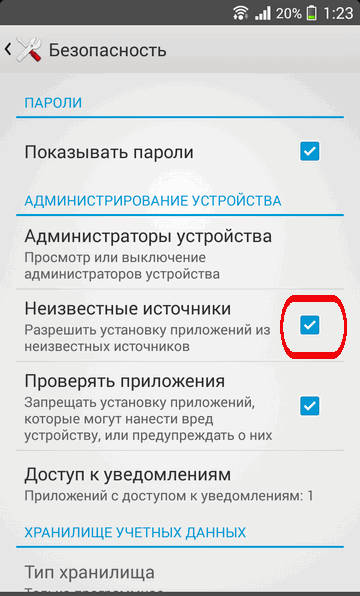
Сразу предупреждаем, что иногда установка Флеш Плеера на Android 2.Х и 4.Х может быть не оправдана, все ваши действия будут совершены зря, поскольку браузер, установленный на вашей модели Android, может не поддерживать такую функцию. Чтобы зря не совершать каких-либо действий, рекомендуем первоначально скачать такой браузер, как Boat Browser, характеризующийся отличной функциональностью, пользующийся популярностью за счёт того, что является бесплатным, но, главное, он поддерживает Flash Player.
Теперь, после того, как на вашем телефоне установлено необходимое ПО, откройте Boat Browser, зайдите на сайт Macromedia, запустите загрузку последней версии проигрывателя Adobe Flash Player на телефон. Обращаем ваше внимание, что для скачивания вам будут предложены несколько вариантов загрузочных файлов. Вам нужно будет выбрать тот вариант, который подходит под конкретную модель вашего Андроида. В частности, выбрав файл установки Флеш Плеера на Android 4.4 и выше, вы не сможете его использовать, имея в наличии Андроид 2.Х или 3.Х, так что будьте внимательны, чтобы впоследствии не испытывать разочарования.
Как только процесс закачивания завершится, запустите инсталляционный файл Flash Player, чтобы установить его на вашем телефоне. Процесс инсталляции непродолжительный, долго пребывать в утомительном ожидании вам точно не придётся. После завершения установки запустите снова Boat Browser, перейдите в раздел «Настройки». Не игнорируйте эти рекомендации, поскольку важно не только установить Флеш Плеер, его ещё нужно активировать. Далее перейдите на позицию «Настройки веб-содержимого», а затем в предлагаемом перечне выберите пункт «Включить Flash плагин». На экране появятся три варианта, определяющие, в какой конкретно момент нужно будет включать флеш плеер. Вы должны выбрать тот, который для вас будет приоритетным. Мы рекомендуем выбрать позицию «Включать всегда».

На этом ваши действия по установке Flash Player завершаются, однако, мы всё-таки рекомендуем вновь посетить раздел «Администрирование устройства», чтобы снять разрешение с пункта «Неизвестные источники». Это важно выполнить в целях безопасности.
Как обновить плеер на Андроиде и не поймать вирусы
Установив Адобе Флеш Плеер, вы сможете просматривать мультимедийные файлы без проблем. Однако в какой-то момент у вас явно появится желание получить более обновлённую версию плагина. Нельзя полностью сравнивать функционал Flash Player, установленного на ПК и Андроиде. На компьютере устанавливается полноценная программа, которая самостоятельно отслеживает появляющиеся обновления, уведомляя об этом пользователя. На телефоне дела обстоят иначе. Вам нужно периодически посещать сайт компании Adobe и интересоваться относительно наличия обновлений. Как только вы обнаружите, что появились новые загрузочные файлы обновлённой версии, смело скачивайте и устанавливайте их на свой телефон.
ВАЖНО. Предостерегаем вас, если в момент работы браузера, вдруг возникнет всплывающее окно с надписью «Ваш Flash Player устарел, обновите его», ни в коем случае не следуйте его указаниям, не смейте обновлять плеер сразу на телефоне, совершая переход по ссылке. Именно по этой схеме традиционно распространяются вирусы. Вместо желаемого обновления вы получите крайне неприятный сюрприз и достаточно сложные проблемы.
Какую бы инструкцию вы ни читали, как обновить Флеш Плеер на личном планшете, телефоне, вы однозначно столкнётесь с категорическим запретом на скачивание предлагаемого обновления с неизвестных сайтов, тем более с всплывающих окон. Не секрет, что в последнее время злоумышленники распространяют вредоносное ПО под видом системных обновлений. При этом сам вирус при скачивании никакого подозрения изначально не вызывает. Однако впоследствии ваши пароли, которые вы вводите на телефоне, реквизиты банковских счетов могут легко попасть в руки мошенников. Только ваша внимательность может уберечь вас от вирусного вмешательства и серьёзных финансовых проблем.
Итак, установка Flash Player на Android является процедурой не такой и сложной, как может показаться до изучения инструкции. Если выполнить все действия, которые описаны в инструкции, мы гарантируем, что вы останетесь довольны работой плеера, воспроизведением мультимедийных файлов.





